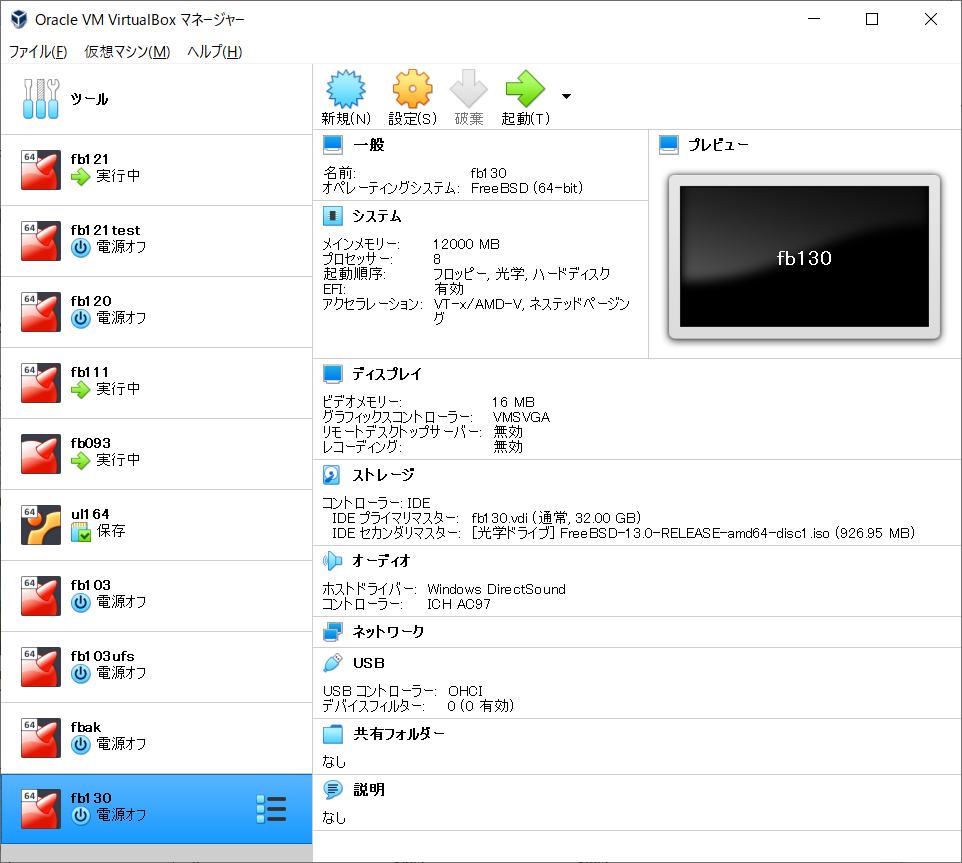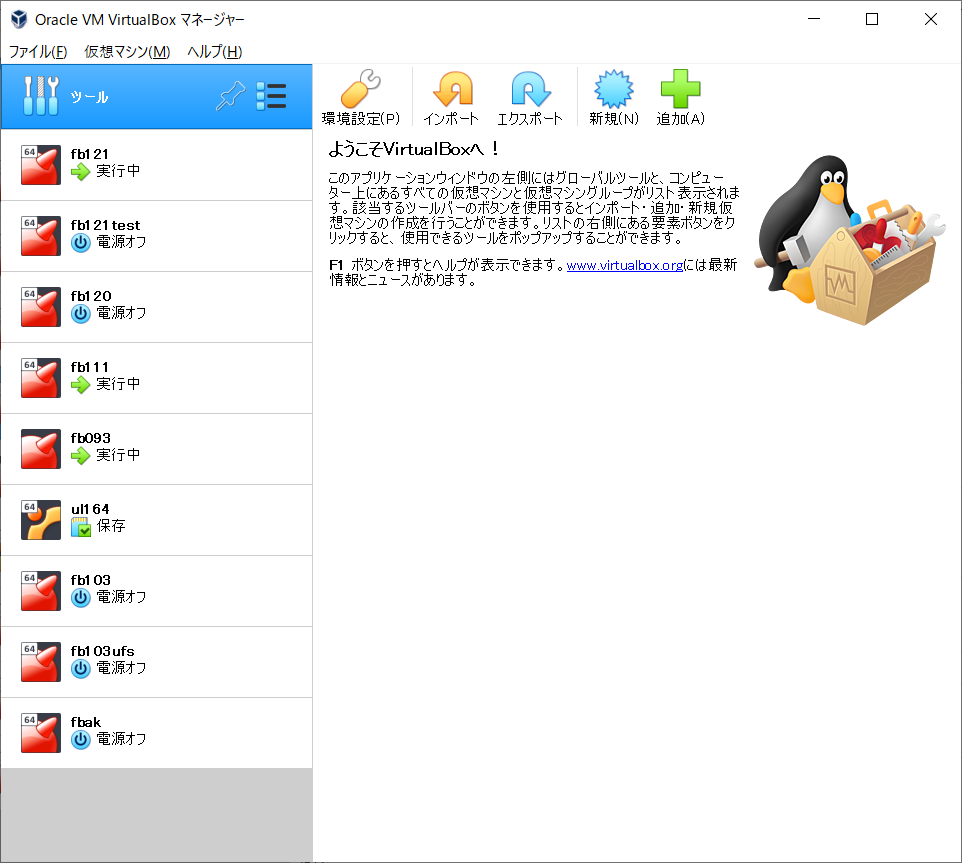
The FreeBSD Project から、今回は FreeBSD-13.0-RELEASE-amd64-disc1.iso.xz を入手した。
「Oracle VM VirtualBox」を起動し 「Oracle VM VirtualBox マネージャー」で作業を行う。 ↓
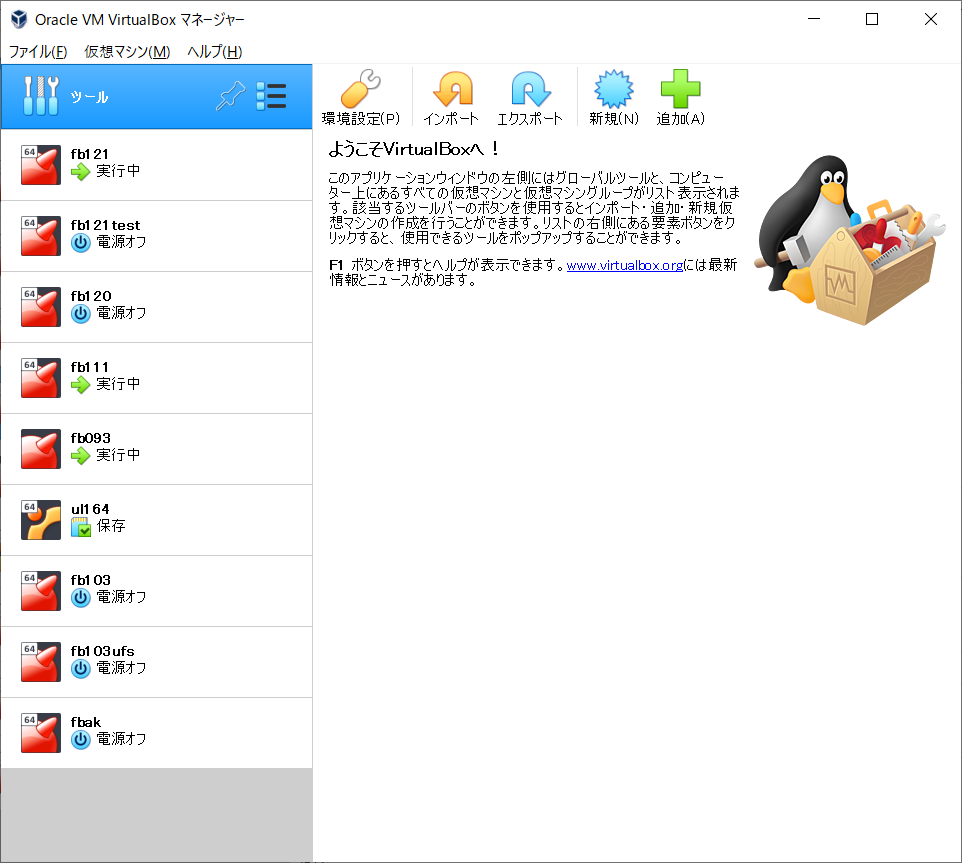
『新規』押す。
『名前』に「fb130」などと入力し、『タイプ』を「BSD」、『バージョン』を「FreeBSD (64-bit)」にして、『次へ』押す。 ↓
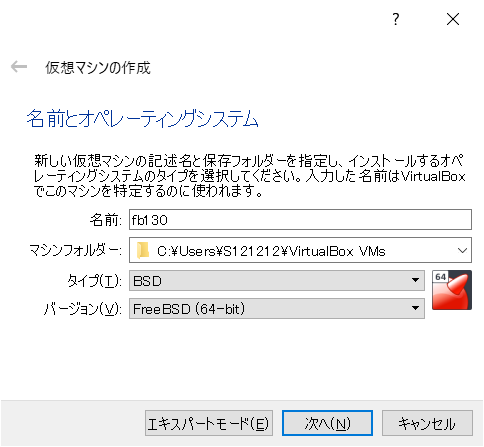
「必要なメモリーサイズは1024MBです。」といっているが、ZFS (4GB 以上のメモリーが推奨される) を使いたいのと、筆者の環境のホストのスペックや CPU コア数などを考え、「12000」MB にし (後から調節することも出来る)、『次へ』押す。 ↓
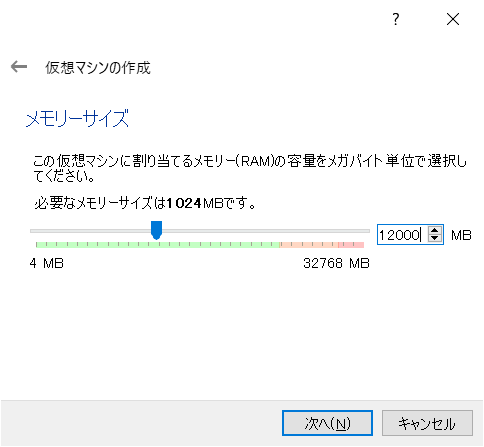
「仮想ハードディスクを作成する」が選択されたままにし、『作成』押す。 ↓
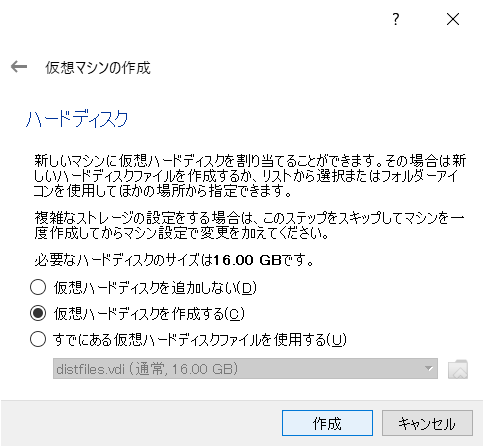
「VDI (VirtualBox Disk Image)」が選択されたままにし、『次へ』押す。 ↓
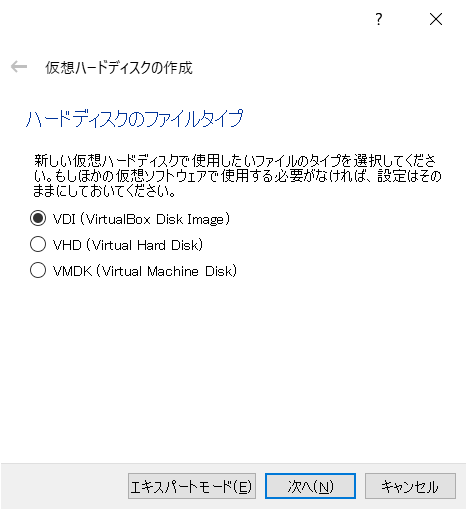
「可変サイズ」はやめておいて「固定サイズ」を選択する。 『次へ』押す。 ↓
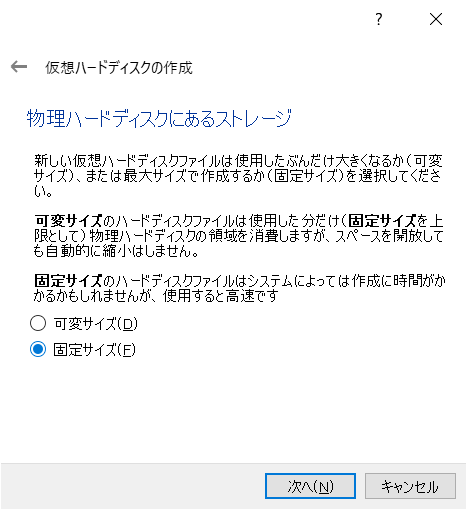
サイズを (16 GB になっていたが) 32 GB とした。 『作成』押す。 ↓
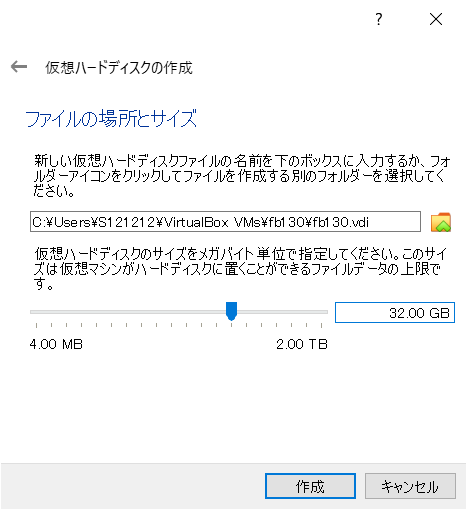
少し時間がかかる。 ↓
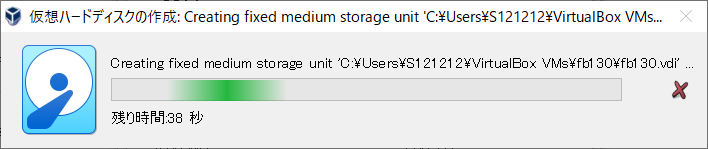
それが終了すると、仮想マシン「fb130」が出来ている。
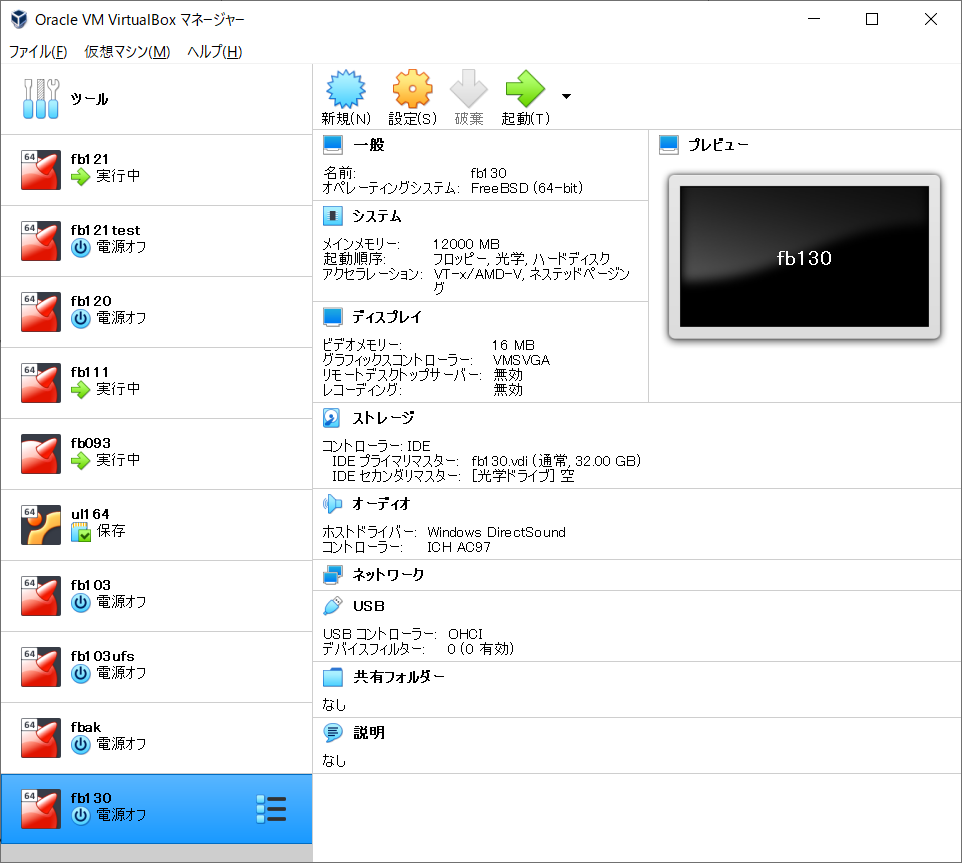
「fb130」が選択された状態で『設定』押す。
以下の画面になるので..
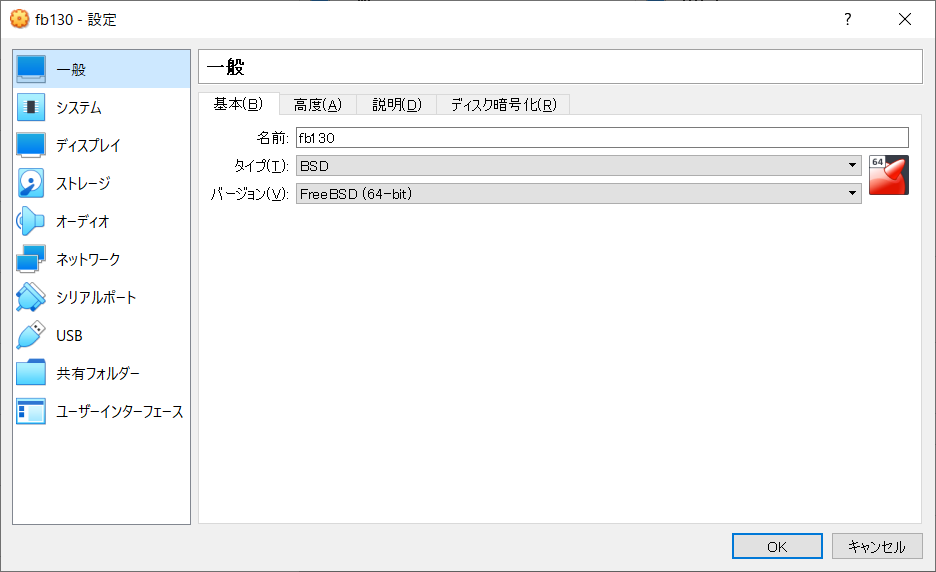
『システム』押す。
『マザーボード』の所の、「ハードウェアクロックをUTCにする」と、ついでに「EFIを有効化(一部のOSのみ)」にもチェックを入れてみる。 ↓
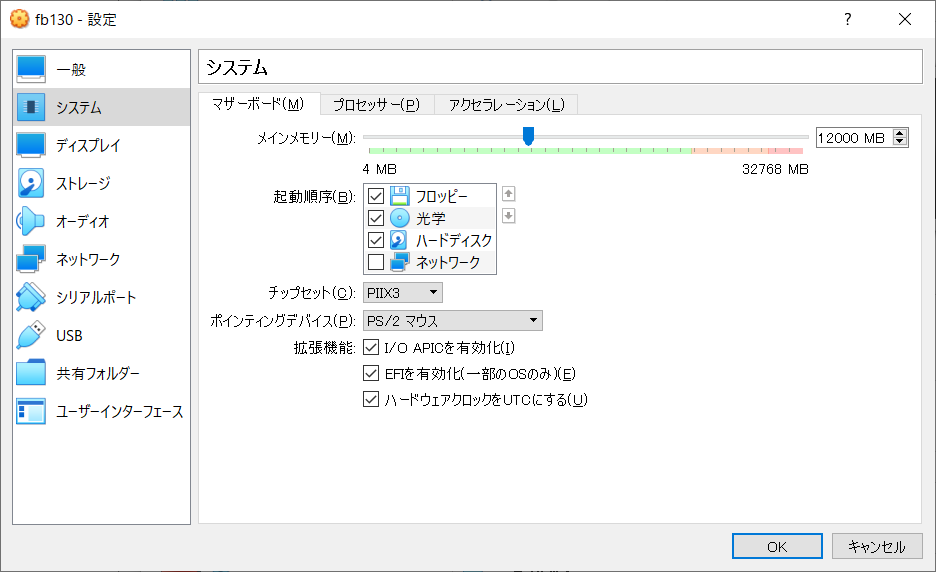
『プロセッサー』押す。
ここで「プロセッサー数」を、筆者の環境のホストで選択できる最大数である「8」にしてみる。 (ハードウェアは 8コア 16スレッドなのだが VirtualBox では 8までしか使わせてくれない..) ↓
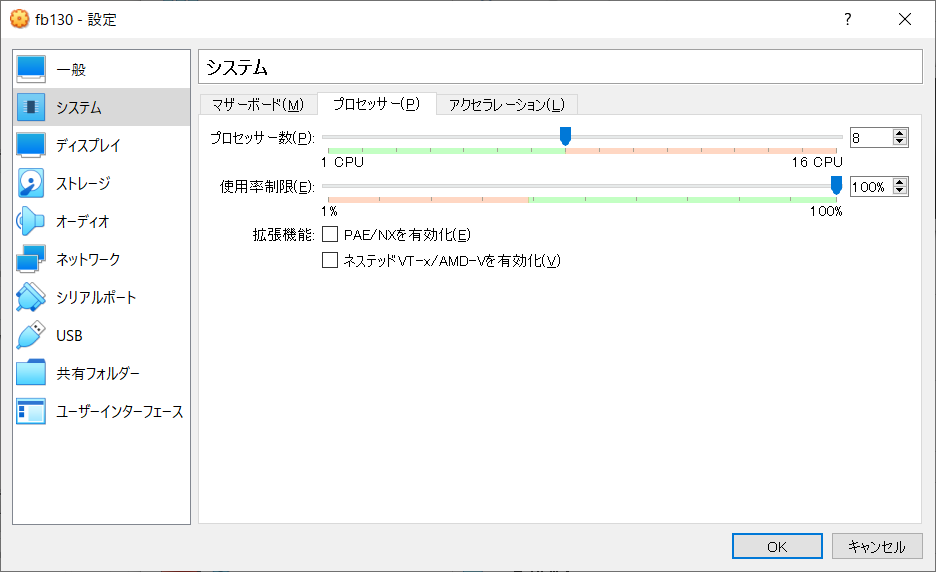
『アクセラレーション』押す。
「ネステッドページングを有効化」にチェックが入っていることを一応確認する。(よく分かっていない) (以前は「VT-x/AMD-Vを有効化」というのもあった気がするが?) ↓
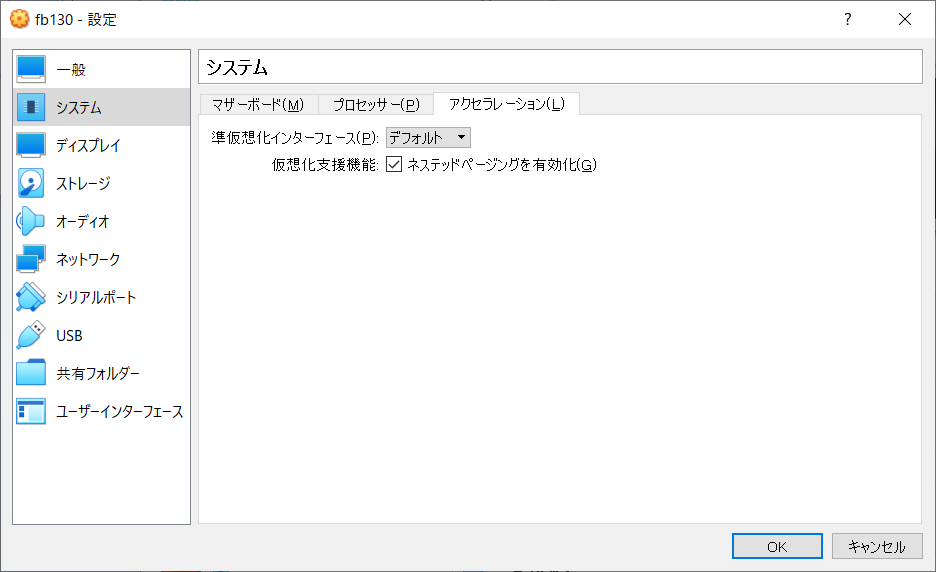
『ストレージ』押す。
「ストレージデバイス」の中のいちばん下にある CD のアイコンを選択し、次に右上の CD のアイコンを押して、「ディスクファイルを選択...」を選択する。 そして、ダウンロードした FreeBSD のインストール CD イメージ (Cygwin の unxz コマンド等で展開しておく) を選択する。 ↓
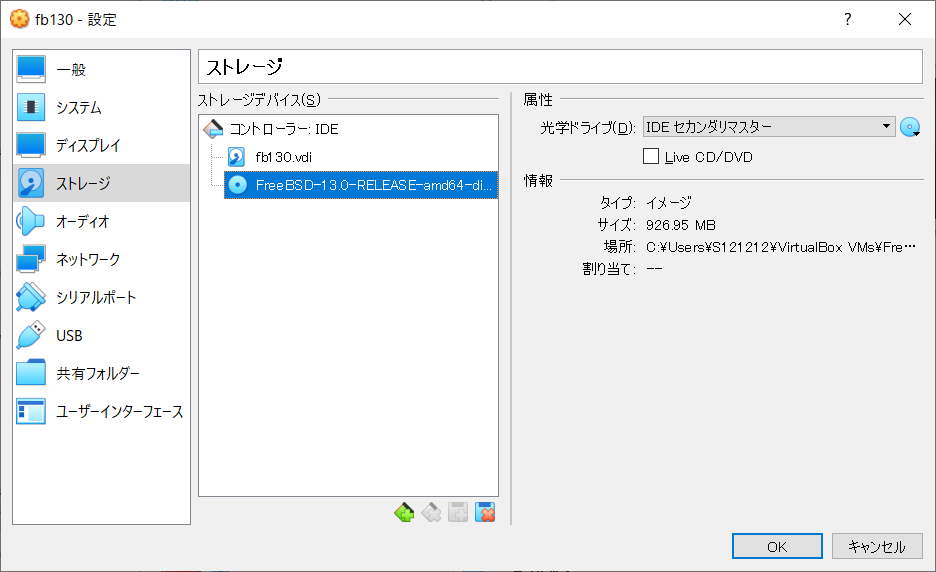
『ネットワーク』押す。
『アダプター1』の、「ネットワークアダプターを有効化」にチェックが入っており、「割り当て」が「NAT」になっていることを確認する。 ↓
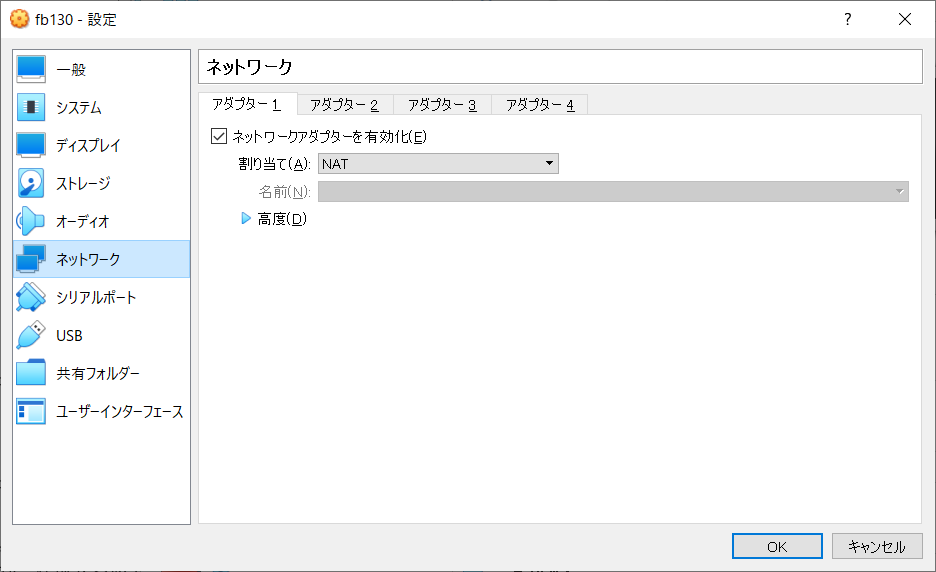
『アダプター2』押す。
「ネットワークアダプターを有効化」にチェックを入れ、「割り当て」を「ブリッジアダプター」にする。
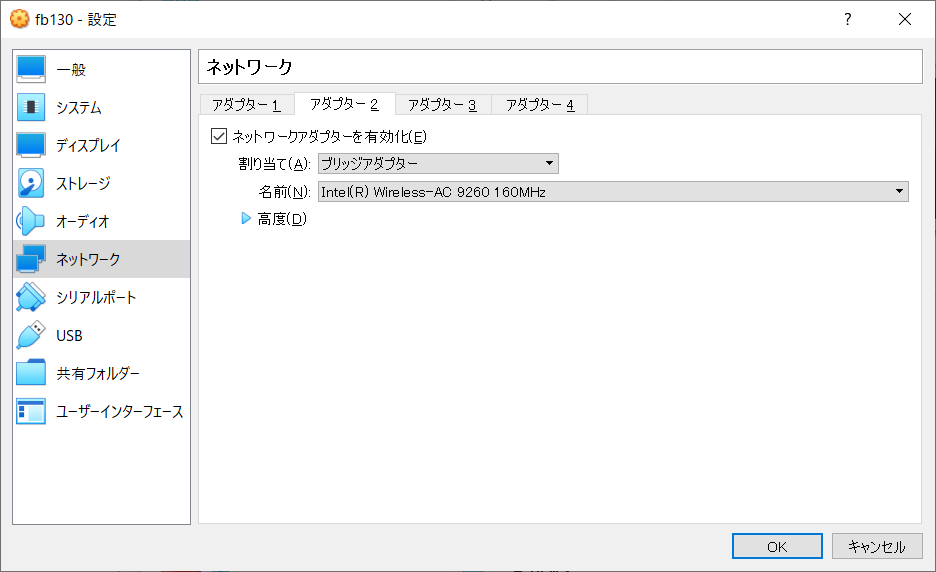
『アダプター3』押す。
「ネットワークアダプターを有効化」にチェックを入れ、「割り当て」を「ホストオンリーアダプター」にする。 ↓
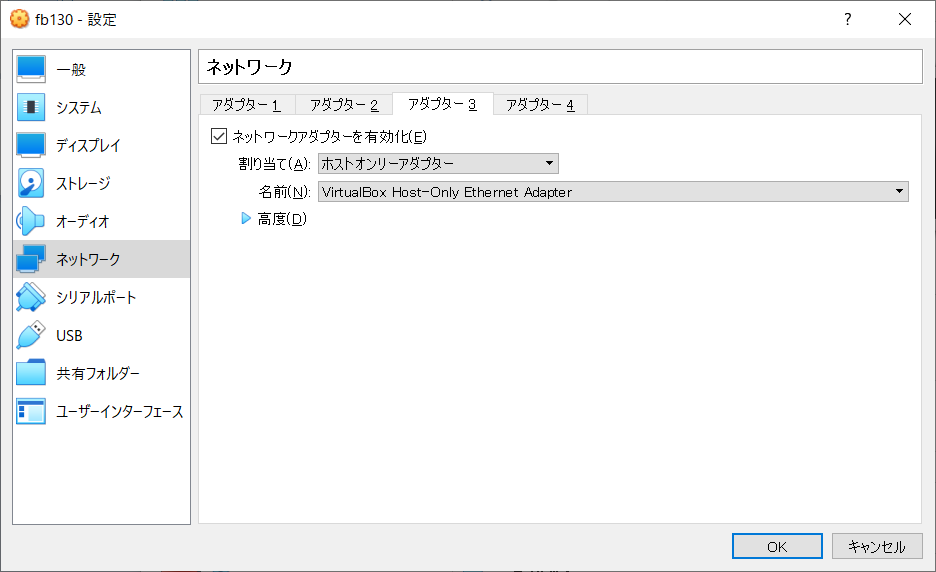
『アダプター4』押す。
「ネットワークアダプターを有効化」にチェックを入れ、「割り当て」を「ホストオンリーアダプター」にする。 『高度』を押し、「アダプタータイプ」を「準仮想化ネットワーク (virtio-net)」にする。 ↓
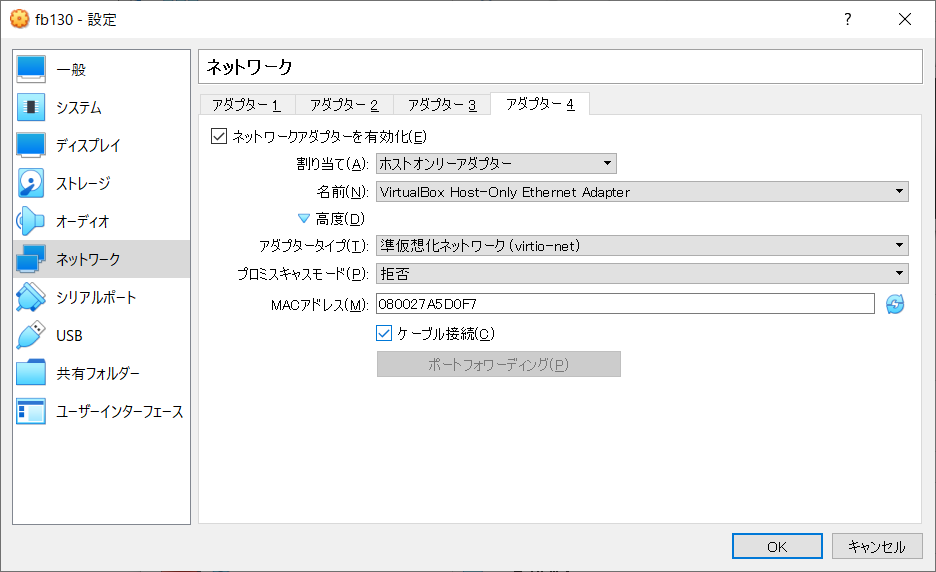
忘れずに『OK』押す。
以下のような表示になった